Samsung SM-N910C User Manual Page 1
Browse online or download User Manual for Smartphones Samsung SM-N910C. Samsung Galaxy Note 4 (Négymagos) Felhasználói kézikönyv (Marshmallow)
- Page / 177
- Table of contents
- BOOKMARKS



- Felhasználói kézikönyv 1
- Tartalom 2
- Fontos tudnivalók 5
- Tájékoztató ikonok 6
- A készülék elrendezése 8
- Kezdeti lépések 10
- Az S toll kivétele 11
- Az S toll hegyének cseréje 11
- Az akkumulátor töltése 16
- Gyors töltés 18
- Memóriakártya használata 19
- A memóriakártya eltávolítása 20
- A memóriakártya formázása 20
- Az érintőképernyő használata 22
- Hosszú érintés 23
- Dupla érintés 23
- Széthúzás és csíptetés 24
- A Kezdőképernyő elrendezése 25
- A Kezdőképernyő opciói 26
- Összes alkalmazás képernyő 27
- Állapotjelző ikonok 27
- Alkalmazások megnyitása 30
- Alkalmazások kezelése 31
- Szövegbevitel 32
- Másolás és beillesztés 34
- Képernyő rögzítése 35
- Szótár használata 35
- Saját fájlok 36
- Energiatakarékos funkció 36
- Súgó információk megtekintése 37
- S toll funkciók 38
- Akciójegyzet 39
- Jegyzetek megtekintése 40
- Jegyzetek törlése 40
- Intelligens kijelölés 41
- Képernyőírás 42
- Az S Note widget használata 43
- Jegyzetek létrehozása 43
- A radír használata 45
- Fotójegyzetek létrehozása 46
- Fotójegyzetek szerkesztése 47
- Scrapbook 48
- Az S toll használata 48
- Rámutatás 49
- Kiválasztás S tollal 50
- Közvetlen tollbemenet 50
- Írás az alkalmazásokban 51
- Mozgások és használhatósági 52
- Intelligens jelzés 53
- Felvétel tenyérhúzással 54
- Előugró több ablak használata 58
- Egykezes használat 60
- Egykezes bevitel 61
- Oldalsó gombpanel 61
- Személyre szabás 62
- Panelek kezelése 63
- Rendezés módosítása 63
- Elemek mozgatása 63
- Mappák létrehozása 63
- Háttérkép beállítása 64
- Csengőhangok módosítása 64
- Ujjlenyomat 65
- Saját helyek 66
- További helyadatok beállítása 67
- Ujjlenyomatok regisztrálása 69
- Biztonsági jelszó módosítása 71
- Tartalom elrejtése 73
- Egyszerű üzemmód 74
- Mentett fiókok használata 75
- Fiókok beállítása 76
- Samsung fiók regisztrálása 77
- Telefon és névjegyek 78
- Hívások fogadása 80
- Lehetőségek hívás közben 81
- Névjegyzék 82
- Névjegyek keresése 83
- Üzenetek és e-mail 84
- Üzenetek megtekintése 85
- E-mail fiókok beállítása 85
- E-mail küldése 86
- E-mailek olvasása 86
- Fényképező és galéria 87
- Önarckép 89
- Széles önarckép 90
- Fényképezési módok 91
- Hátsó önarckép 92
- Szelektív fókusz 92
- Panoráma 93
- Módok kezelése 93
- Fényképezőgép beállítások 94
- Képek és videók megtekintése 96
- Képek és videók törlése 97
- Segélykérő üzenetek küldése 99
- Hasznos alkalmazások 100
- Autó mód menük használata 101
- S Kereső 102
- S Tervező 103
- S Health 105
- További tudnivalók 106
- Az S Voice indítása 107
- A nyelv beállítása 107
- Az S Voice használata 107
- Bevezetés 107
- Zenelejátszás 109
- Videó lejátszása 111
- Internet 113
- Hangrögzítő 114
- A felvételi mód módosítása 115
- Világóra 117
- Stopperóra 117
- Számológép 118
- Flipboard 119
- Peel Smart Remote 119
- A Smart Remote elindítása 120
- Evernote 122
- Google alkalmazások 123
- Csatlakozás más eszközökhöz 125
- Bluetooth 126
- Adatok küldése és fogadása 127
- Wi-Fi Direct 128
- Az NFC funkció használata 130
- Adatok küldése 131
- Screen Mirroring 132
- A Screen Mirroring befejezése 133
- MirrorLink 134
- Mobil nyomtatás 135
- Készülék és Adatkezelő 136
- Csatlakozás médiaeszközként 137
- Gyári adatok visszaállítása 138
- Beállítások 139
- Kapcsolatok 140
- Internetmegosztás 141
- Repülő üzemmód 142
- Adathasználat 142
- NFC és megosztás 143
- További hálózatok 144
- Hangok és értesítések 145
- Kijelző és háttérkép 145
- Képernyő lezárása 146
- Több ablak 147
- Értesítési panel 147
- Mozdulatok és gesztusok 148
- Testreszabás 149
- Kisegítő lehetőségek 150
- Privát mód 150
- Ujjlenyomat-olvasó 150
- Rendszer 151
- Biztonsági asszisztens 152
- Tartozékok 152
- Akkumulátor 153
- Az eszköz névjegye 155
- Alkalmazások 156
- A TalkBack kikapcsolása 158
- A TalkBack szüneteltetése 159
- Jelszavak hangos felolvasása 161
- A betűméret módosítása 163
- A képernyő felnagyítása 163
- Zoom rámutatással 164
- Kijelző színeinek invertálása 164
- Színkorrekció 164
- Az összes hang kikapcsolása 165
- Képaláírási beállítások 165
- Hangbalansz beállítása 165
- Monó hang 166
- Hangészlelők 166
- Kézügyesség és műveletek 167
- A kurzor használata 168
- Hívások fogadása/befejezése 169
- Kisegítő lehetőségek kezelése 170
- Hibakeresés 171
- A hívások nem jönnek létre 172
- Az eszköz érintése forró 174
- Szerzői jog 177
- Védjegyek 177
Summary of Contents
www.samsung.comHungarian. 03/2016. Rev.1.1Felhasználói kézikönyvSM-N910CSM-N910FSM-N910HSM-N910CQSM-N910GSM-N910U
Kezdeti lépések10S tollCsipeszS toll hegyeS toll gombNév MűveletekS toll hegye•Használja az S tollat íráshoz, rajzoláshoz vagy érintéses műveletek el
100Hasznos alkalmazásokAutó üzemmódBevezetésHasználja ezt a funkciót a készülék vezérlésére vezetés közben. Meghallgathatja az üzeneteket és zenéket a
Hasznos alkalmazások1012 A telepítés befejezéséhez kövesse a képernyőn megjelenő utasításokat.Ha engedélyezni kívánja a járműnek a készülék megkeresés
Hasznos alkalmazások102A navigáció funkció használataVálasszon pontosan helyet az ujját hosszan lenyomva tartva a térképen. Vagy használja a hangparan
Hasznos alkalmazások103A keresési előzmények kezeléseKorábbi kereséseit a rendszer automatikusan menti. Ha törölni kíván egy elemet a keresési előzmén
Hasznos alkalmazások104Az esemény kezdő és záró dátumának megadása.Elem kiválasztása.A használni kívánt vagy szinkronizálásra választott naptár kivála
Hasznos alkalmazások105S HealthBevezetésAz S Health alkalmazást jólléte és edzettsége felügyeletére használhatja. Kitűzhet maga elé edzéscélokat, elle
Hasznos alkalmazások106További tudnivalók•Ezen adatgyűjtés kizárólag az Ön által kért szolgáltatás céljára történik, beleértve ebbe az Ön jóllétét nö
Hasznos alkalmazások107S VoiceBevezetésElvégezhet különböző feladatokat egyszerűen beszéddel.Az S Voice indítása1 Az Összes alkalmazás képernyőn érint
Hasznos alkalmazások108Tanácsok a jobb hangfelismeréshez•Beszéljen tisztán.•Beszéljen csendes környezetben.•Ne használjon sértő vagy szleng kifejez
Hasznos alkalmazások109ZenékBevezetésHallgathat zenét kategóriák szerint rendezve és testreszabott lejátszási beállításokkal.ZenelejátszásAz Összes al
Kezdeti lépések11Az S toll kivételeAmikor kiveszi az S tollat a készülékből elindul az Akciójegyzet alkalmazást, vagy megjeleníti a gyors funkciókat a
Hasznos alkalmazások110Más eszközökön tárolt zene lejátszásaKereshet más eszközökön tárolt zenéket, és lejátszhatja azokat készülékén.Az Összes alkalm
Hasznos alkalmazások111VideóBevezetésMegnézheti a készüléken tárolt videókat, és testreszabhatja a lejátszási beállításokat.Videó lejátszásaAz Összes
Hasznos alkalmazások112Más eszközökön tárolt videók lejátszásaKereshet más eszközökön tárolt videókat, és lejátszhatja azokat készülékén.Az Összes alk
Hasznos alkalmazások113InternetBöngészhet az interneten, információkat kereshet, és a könnyebb elérhetőség érdekében felveheti könyvjelzői közé kedven
Hasznos alkalmazások114HangrögzítőBevezetésKülönböző helyzetekben, például interjúk vagy tárgyalások esetén eltérő rögzítési módokat használhat. A kés
Hasznos alkalmazások115A felvételi mód módosításaÉrintse meg a elemet, és válasszon módot a listáról.•Normál: ez a normál rögzítési mód.•Interjú:
Hasznos alkalmazások116ÓraBevezetésBeállíthat ébresztéseket, megnézheti világszerte számos város helyi pontos idejét, eseményeket időzíthet, illetve b
Hasznos alkalmazások117VilágóraAz Összes alkalmazás képernyőn érintse meg az Óra → Világóra lehetőséget.Órák létrehozásaAdjon meg egy városnevet vagy
Hasznos alkalmazások118SzámológépEgyszerű és komplex számításokat végezhet.A számológép használataAz Összes alkalmazás képernyőn érintse meg a Számoló
Hasznos alkalmazások119FlipboardHasználja az alkalmazást közösségi hálózati frissítések és hírek megtekintéséhez egy személyre szabott magazinformátum
Kezdeti lépések122 Helyezzen új hegyet az S tollba.Legyen óvatos, ne sértse meg az ujját a csipesszel.•Ne használja fel újra a régi hegyeket. Ez ugya
Hasznos alkalmazások120A Smart Remote elindítása1 Az Összes alkalmazás képernyőn érintse meg a Peel Smart Remote lehetőséget.2 Válasszon országot és r
Hasznos alkalmazások1216 Válasszon ki egy csatornaforrást.Tévékészülék vezérlési menükTévékészülék be- és kikapcsolása.Tévé kezelése a készülék segíts
Hasznos alkalmazások122EvernoteMultimédiás jegyzetek létrehozásához, szinkronizálásához, és megosztásához használja ezt az alkalmazást. Címkék adhatók
Hasznos alkalmazások123Google alkalmazásokA Google szórakoztató, közösségi és üzleti alkalmazásokat nyújt. Lehetséges, hogy némelyik alkalmazás elérés
Hasznos alkalmazások124Play KönyvekTöltsön le különböző könyveket a Play Áruház, és olvassa őket.Play ÚjságosOlvasson kényelmesen, egy helyen Önt érde
125Csatlakozás más eszközökhözGyors kapcsolódásBevezetésAutomatikusan kereshet közeli eszközöket, és gyorsan kapcsolódhat hozzájuk.•Amikor olyan kész
Csatlakozás más eszközökhöz126Készülékek újrakereséseHa a kívánt készülék nem jelenik meg a listán, keresse meg a készüléket.Érintse meg a FRISSÍTÉS l
Csatlakozás más eszközökhöz127Párosítás más Bluetooth-készülékekkel1 Az Összes alkalmazás képernyőn érintse meg a Beállítások → Bluetooth lehetőséget,
Csatlakozás más eszközökhöz128Kép fogadásaHa egy másik készülék képet küld a készülékére, fogadja el a Bluetooth-kapcsolat kérését. A fogadott kép a D
Csatlakozás más eszközökhöz1293 Válassza ki a készüléket, melyhez csatlakozni szeretne.4 Fogadja el a Wi-Fi Direct kapcsolódási kérelmét a másik készü
Kezdeti lépések13A SIM kártya és az akkumulátor használataA SIM-kártya és akkumulátor behelyezéseHelyezze be a mobil szolgáltató által biztosított SIM
Csatlakozás más eszközökhöz130NFCBevezetésA készülék alkalmas az NFC-címkék olvasására, amelyek termékekkel kapcsolatos információkat tartalmaznak. Ez
Csatlakozás más eszközökhöz131Vásárlás lebonyolítása az NFC funkcióvalMielőtt az NFC funkciót vásárlásra használhatná, regisztrálnia kell a mobil fize
Csatlakozás más eszközökhöz1324 Amikor megjelenik a képernyőn az Érintéssel indítható a küldés. felirat, érintse meg a készülék képernyőjét az elem el
Csatlakozás más eszközökhöz133•Ez a funkció nem minden országban és nem minden szolgáltatónál érhető el.•A hálózati kapcsolattól függően lejátszás k
Csatlakozás más eszközökhöz134MirrorLinkCsatlakoztassa készülékét járműhöz MirrorLink-alkalmazásainak műszerfalról történő vezérléséhez.A készülék oly
Csatlakozás más eszközökhöz135Mobil nyomtatásBevezetésCsatlakoztassa a készüléket nyomtatóhoz Wi-Fi vagy Wi-Fi Direct kapcsolaton keresztül, és nyomta
136Készülék és AdatkezelőA készülék frissítéseA készülék frissíthető a legújabb szoftverre.Frissítés vezeték nélkülA készülék a FOTA (firmware vezeték
Készülék és Adatkezelő137Fájlok átvitele az eszköze és a számítógép közöttMásolja át az audio, videó, kép és egyéb fájlokat az eszközről a számítógépr
Készülék és Adatkezelő138Google-fiók használata1 Az Összes alkalmazás képernyőn érintse meg a Beállítások lehetőséget.2 Érintse meg a Mentés és vissza
139BeállításokBevezetésFunkciók és alkalmazások széles köréhez testreszabhatja beállításait. Különböző opciók beállításával még inkább személyre szabh
Kezdeti lépések142 Helyezze be a SIM-kártyát az aranyszínű érintkezőkkel lefelé.•A SIM kártya helyére ne helyezzen memóriakártyát. Amennyiben a memór
Beállítások140KapcsolatokWi-FiEgy Wi-Fi-hálózathoz történő csatlakozáshoz és az internet vagy más hálózati eszközök eléréséhez kapcsolja be a Wi-Fi fu
Beállítások141Az Intelligens hálózatváltás használataHasználja ezt a funkciót a stabil hálózati kapcsolat fenntartásához amikor honlapokat böngész, ta
Beállítások142•USB-internetmegosztás: a készülék mobilinternetének megosztása egy számítógéppel USB-n keresztül. A számítógéphez csatlakoztatást köve
Beállítások143•Háttér-adatkapcs. korlátozása: a készüléken a háttérben szinkronizálás kikapcsolása, amikor az eszköz mobilhálózatot használ.•Wi-Fi h
Beállítások144•Screen Mirroring: a Screen Mirroring funkció bekapcsolása a képernyő másokkal történő megosztásához. További információkért lásd: Scre
Beállítások145EszközHangok és értesítésekAz eszköz által megszólaltatott hangok beállításainak módosítása.A Beállítások képernyőn érintse meg a Hangok
Beállítások146•Egykezes használat: az egykezes használat bekapcsolása, hogy egy kézzel történő használat esetén kényelmesen tudja használni a készülé
Beállítások147•Akciójegy. a zárolt képer.: beállítása esetén elindul az Akciójegyzet, ha az S tollal kétszer megérinti a készülék zárolt képernyőjét
Beállítások148•Jegyz. kik. k.nyőn: beállíthatja, hogy a készülék megnyissa az Akciójegyzet táblát, amikor kikapcsolt képernyő mellett kihúzza az S to
Beállítások149TestreszabásFiókokAdja meg Samsung-, Google-fiókját vagy egyéb fiókjait a szinkronizáláshoz.A Beállítások képernyőn érintse meg a Fiókok
Kezdeti lépések154 Helyezze vissza a hátlapot.A SIM-kártya és akkumulátor eltávolítása1 Távolítsa el a hátlapot.2 Vegye ki az akkumulátort.3 Nyomja me
Beállítások150Kisegítő lehetőségekHasználja ezt a funkciót a készülék kisegítő lehetőségeinek javításához. További információkért lásd: A kisegítő leh
Beállítások151RendszerNyelv és bevitelA szövegbeviteli beállítások módosítása. Bizonyos funkciók nem minden kiválasztott beviteli nyelvnél elérhetőek.
Beállítások152•Automatikus időzóna: beállításakor időzónák átlépésekor a készülék automatikusan időzóna információkat fogad a hálózattól.•Időzóna ki
Beállítások153AkkumulátorAz energiatakarékos üzemmód bekapcsolása és az energiatakarékos üzemmód beállításainak módosítása. További információkért lás
Beállítások154VédelemA készülék és a SIM-kártya biztonsági beállításainak módosítása.A Beállítások képernyőn érintse meg a Védelem lehetőséget.•Eszkö
Beállítások155•Tárhely típusa: tárolótípus beállítása a hitelesítési fájlokhoz.•Megbízható hitelesítő adatok: hitelesítő adatok és tanúsítványok has
Beállítások156AlkalmazásokAlkalmazáskezelőAz eszköz alkalmazásainak megtekintése és kezelése.A Beállítások képernyőn érintse meg az Alkalmazáskezelő l
157Kisegítő lehetőségekA kisegítő lehetőségek bemutatásaA kisegítő lehetőségek között olyan funkciók vannak, amelyek a gyenge látású, halláskárosult v
Kisegítő lehetőségek1583 Érintse meg az OK lehetőséget. A készülék hangos visszajelzést ad.Bizonyos funkciók nem elérhetők a TalkBack használata közbe
Kisegítő lehetőségek159•Képernyőzár feloldása: simítson két ujjal bármilyen irányba a képernyőn a feloldási területen belül.•Értesítési panel megnyi
Kezdeti lépések16Az akkumulátor töltéseAz akkumulátortöltő használataA készülék első használata előtt, vagy mielőtt újra használná egy hosszabb kikapc
Kisegítő lehetőségek160TalkBack beállításainak konfigurálásaTalkBack-beállítások konfigurálása a felhasználói kényelem érdekében.Az Összes alkalmazás
Kisegítő lehetőségek161•A „Felfedezés érintéssel” útmutató indítása: érintéses böngészés használatára vonatkozó bemutató indítása.•Kézmozdulatok kez
Kisegítő lehetőségek162Szövegfelolvasó funkciók beállításaMódosíthatja a szövegfelolvasó funkciókat, például nyelvet, sebességet és egyéb elemeket a T
Kisegítő lehetőségek163LátásA betűméret módosításaA funkció segítségével módosíthatja a betűméretet. A Nagyon nagy betűméret beállítása egyes alkalmaz
Kisegítő lehetőségek164Zoom rámutatássalA funkció segítségével felnagyíthatja a képernyőn megjelenő tartalmat, ha fölé tartja az S tollat.Az Összes al
Kisegítő lehetőségek165HallásMobilfényes értesítés beállításaBeállításakor bejövő hívások, új üzenetek vagy értesítések esetén a mobilfény villog.Az Ö
Kisegítő lehetőségek166Monó hangA monó kimenet a sztereó hangot egyetlen jelben egyesíti, és ezt játssza le a fülhallgató összes hangszóróján. Használ
Kisegítő lehetőségek167A jelzések beállításainak módosítása.Érintse meg a → Beállítások ikont az alábbi opciók használatához:•Rezgés erőssége: a re
Kisegítő lehetőségek168A kurzor használataA segítő menüben érintse meg a Kurzor lehetőséget. A képernyőt az ujjai kis mozdulatával vezérelheti az érin
Kisegítő lehetőségek169Nyomva tartás késleltetési opcióinak beállításaBeállítható a képernyő hosszan megérintésének érzékelési időtartamát.Az Összes a
Kezdeti lépések17Amikor teljesen feltöltődött, csatlakoztassa le a készüléket a töltőről. Először a készülékről csatlakoztassa le a töltőt, majd húzza
Kisegítő lehetőségek170Az egyérintéses mód használataRiasztás megszólalása vagy hívás beérkezése esetén érintse meg a gombot a riasztás leállításához
171HibakeresésMielőtt felveszi a kapcsolatot a Samsung szervizközponttal, próbálja meg a következő megoldásokat. Bizonyos helyzetek nem fordulhatnak e
Hibakeresés172Az érintőképernyő lassan vagy hibásan reagál•Ha védőfóliát vagy kiegészítő tartozékot helyez az érintőképernyőre, akkor előfordulhat, h
Hibakeresés173Hívás közben a hang visszhangosÁllítsa át a hangerőt a Hangerő gomb megnyomásával, vagy menjen más helyre.A mobil hálózat vagy az intern
Hibakeresés174Az eszköz érintése forróAmikor olyan alkalmazást használ, amely több energiát igényel, vagy az eszközt hosszabb ideig használja, az eszk
Hibakeresés175•A készülék csak az általa készített fényképek és videók lejátszását támogatja. A más készülékekkel készült fényképek és videók nem biz
Hibakeresés176A készüléken tárolt adatok elvesztekA készüléken tárolt minden fontos adatról készítsen biztonsági másolatot. Ellenkező esetben az adato
Szerzői jogCopyright © 2016 Samsung ElectronicsEzt az útmutatót nemzetközi szerzői jogi törvények védik.A Samsung Electronics előzetes írásbeli engedé
Kezdeti lépések18Gyors töltésAz eszköz beépített gyors töltési funkcióval rendelkezik. A funkció használatával gyorsan feltöltheti az akkumulátort úgy
Kezdeti lépések19Memóriakártya használataMemóriakártya behelyezéseA készülék maximum 128 GB kapacitású memóriakártyák kezelésére alkalmas. A memóriaká
2TartalomFontos tudnivalókKezdeti lépések7 Az értékesítési doboz tartalma8 A készülék elrendezése10 S toll13 A SIM kártya és az akkumulátor haszná
Kezdeti lépések20A memóriakártya eltávolításaA biztonság érdekében az eltávolítás előtt válassza le a memóriakártyát.A Kezdőképernyőn érintse meg a Al
Kezdeti lépések21A készülék kikapcsolásához tartsa hosszan lenyomva a Bekapcsológombot, majd érintse meg a Kikapcsolás lehetőséget.Ha olyan helyen tar
22AlapokAz érintőképernyő használata•Ügyeljen arra, hogy más elektromos eszközök ne érjenek az érintőképernyőhöz. Az elektrosztatikus kisülések az ér
Alapok23Hosszú érintésEgy elem elérhető opcióinak megnyitásához érintse meg legalább 2 másodpercre az elemet vagy a képernyőt.HúzásEgy ikon mozgatásáh
Alapok24SimításMás panelek megtekintéséhez simítson jobbra vagy balra a Kezdőképernyőn vagy az Összes alkalmazás képernyőn. Weboldal vagy lista, pl. a
Alapok25A Kezdőképernyő elrendezéseKezdőképernyőA Kezdőképernyő a kiindulópont a készülék minden funkciójának eléréséhez. Megjeleníti a widgeteket, al
Alapok26A Kezdőképernyő opcióiAz elérhető opciók megjelenítéséhez a Kezdőképernyőn érintsen meg hosszan egy üres területet, vagy húzza össze az ujjait
Alapok27Összes alkalmazás képernyőAz Összes alkalmazás képernyő megjeleníti az összes alkalmazáshoz tartozó ikont, beleértve a frissen telepített alka
Alapok28Ikon JelentésÉbresztés bekapcsolvaNémítás mód bekapcsolvaRezgés üzemmód bekapcsolvaRepülő üzemmód bekapcsolvaFigyelmeztetés hibára vagy más es
Alapok29Az értesítési panelen a következő funkciók használhatók.A Gyors kapcs. indítása.Opciók be- vagy kikapcsolása. A részletes beállítások megtekin
Tartalom3111 Videó113 Internet114 Hangrögzítő116 Óra118 Számológép118 Dropbox119 Flipboard119 Peel Smart Remote122 Evernote122 PEN.UP123 Google alka
Alapok30Alkalmazások megnyitásaVálassza ki a Kezdőképernyőn vagy az Összes alkalmazás képernyőn egy megnyitni kívánt alkalmazás ikonját.A legutóbb has
Alapok31Alkalmazások telepítéseBöngéssze az alkalmazásokat kategóriák szerint, vagy keressen kulcsszó szerint.Az alkalmazással kapcsolatos információk
Alapok32SzövegbevitelBillentyűzetkiosztásSzöveg bevitelekor vagy üzenetek küldésekor, jegyzetek létrehozásakor, stb, a billentyűzet automatikusan megj
Alapok33További billentyűzet funkciók használataA különböző funkciók használatához érintse meg és tartsa hosszan lenyomva a lehetőséget. A ikon hel
Alapok34• : váltás lebegő billentyűzetre. A billentyűzet a fül húzásával áthelyezhető más helyre.Váltás normál billentyűzetre.Másolás és beillesztés1
Alapok35Képernyő rögzítéseA képernyő használata közben képernyőképet készíthet.Nyomja le hosszan egyszerre a Kezdőlap gombot és a Bekapcsológombot. A
Alapok36Saját fájlokA készüléken vagy más helyeken, például felhőtárhelyeken található különböző fájlokat érhet el és kezelhet.A Saját fájlok használa
Alapok37Ultratakarékos módEz az üzemmód a készülék akkumulátor üzemidejének meghosszabbítását segíti elő. Ebben az üzemmódban a készülék a következőke
38S toll funkciókGyors funkciókVegye ki az S tollat a készülékből, vagy tartsa az S tollat a képernyő bármely része fölé, és nyomja meg az S toll gomb
S toll funkciók39AkciójegyzetAz Akciójegyzettel megnyitva jegyzeteket készíthet különböző műveletek elvégzéséhez az írott vagy rajzolt adatokkal.1 Éri
Tartalom4Beállítások139 Bevezetés139 Beállítások konfigurálása139 Gyorsbeállítás140 Kapcsolatok145 Eszköz149 Testreszabás151 Rendszer156 Alkalmazások
S toll funkciók404 Válassza ki a kiválasztott jegyzetinformációval használni kívánt alkalmazást.A választott alkalmazás elindul az Akciójegyzet alkalm
S toll funkciók41Intelligens kijelölésAz S tollat használhatja arra, hogy a képernyőn kiválassza az ott látható tartalmak Önt érdeklő részét. Tartalma
S toll funkciók42KépernyőírásRögzíthet képernyőképeket, melyekre írhat vagy rajzolhat.1 Amikor rögzíteni kívánt tartalmat lát, például egy weboldalon,
S toll funkciók43S NoteBevezetésGondolatai és ötletei rögzítésével testreszabott jegyzeteket hozhat létre. Beilleszthet multimédiás fájlokat, vagy kés
S toll funkciók443 Készítsen jegyzetet.Képernyőre történő íráshoz vagy rajzoláshoz érintse meg a ikont, vagy szöveg beviteléhez a billentyűzetről éri
S toll funkciók45A radír használata1 Érintse meg a ikont.2 Érintsen meg egy kiradírozni kívánt területet.A területen lévő vonal teljes egészében elt
S toll funkciók463 Használja az alábbi opciók valamelyikét:•Elrend.: a bevitel tulajdonságainak módosítása, mint például elrendezés, méret, szín vagy
S toll funkciók473 Igazítsa a tárgy széleit az előnézeti ablakon belülre.Egy fényképet készít.Kereső-segédvonalak megjelenítés vagy elrejtése.Észlelt
S toll funkciók48•Másol: a jegyzet másolása. Egy másik helyre beillesztéshez érintse meg hosszan a helyet, majd érintse meg a Beilleszt lehetőséget.•
S toll funkciók49RámutatásKülönböző funkciók elvégzéséhez tartsa az S tollat a képernyőn látható valamely elem fölé.Információk előnézeteA tartalom el
5Fontos tudnivalókKérjük, hogy a biztonságos és helyes használat érdekében a készülék használatbavétele előtt figyelmesen olvassa el ezt a kézikönyvet
S toll funkciók50Kiválasztás S tollalTöbb elem vagy szöveg kiválasztásához az S toll gombot lenyomva húzza az S tollat a szövegek vagy elemek listája
S toll funkciók513 Írjon az S tollal.Amikor üzenetet hoz létre az Üzenetek között, a rajzolás módba történő átváltáshoz érintse meg a kézírásbeviteli
52Mozgások és használhatósági funkciókMozdulatok és gesztusokA készülék erős rázása vagy ütése akaratlan adatbevitelt okozhat. Megfelelően irányítsa a
Mozgások és használhatósági funkciók53Intelligens jelzésHa nem fogadott hívása vagy új üzenete van, a készülék rezeg, amikor megmozdítja.Ez a funkció
Mozgások és használhatósági funkciók54Az eszköz megfordításaFordítsa meg a készüléket a bejövő hívások vagy riasztások lenémításához.Ha a funkció ninc
Mozgások és használhatósági funkciók55Több ablakBevezetésA több ablak funkció használatával két alkalmazást futtathat egyszerre osztott képernyőn. Ezz
Mozgások és használhatósági funkciók56Több ablak indítása a legutóbbi alkalmazások közül1 Érintse meg a ikont.2 Simítson fölfelé vagy lefelé, majd a
Mozgások és használhatósági funkciók57• : helyek váltása a több ablakos alkalmazásokban.• : szövegek vagy képek áthelyezése egyik ablakból a másikba
Mozgások és használhatósági funkciók58Ablakméret módosításaAz ablakok méretének módosításához húzza el az alkalmazás ablakok közötti kört fel vagy le.
Mozgások és használhatósági funkciók59Előugró ablakok áthelyezése és bezárásaElőugró ablak áthelyezéséhez érintse meg az ablakon látható kört, majd hú
Fontos tudnivalók6Tájékoztató ikonokFigyelmeztetés: olyan helyzetekre hívja fel a figyelmet, amelyek az Ön vagy mások sérülését okozhatjákVigyázat: ol
Mozgások és használhatósági funkciók60Egykezes használatBevezetésA készülék kényelmes, egy kezes használatához átválthat egykezes működési módra.Az Ös
Mozgások és használhatósági funkciók61Egykezes bevitelÉrintse meg az Egykezes bevitel lehetőséget, majd az aktiváláshoz érintse meg az Egykezes bevite
62Személyre szabásA Kezdőképernyő és az Összes alkalmazás képernyő kezeléseA Kezdőképernyő kezeléseElemek hozzáadásaÉrintsen meg hosszan egy alkalmazá
Személyre szabás63Panelek kezeléseA Kezdőképernyőn érintsen meg hosszan egy üres területet, ha egy panelt akar hozzáadni, mozgatni, vagy eltávolítani.
Személyre szabás64Háttérkép és csengőhangok beállításaHáttérkép beállításaA készüléken tárolt kép beállítása a Kezdőképernyő vagy lezárt képernyő hátt
Személyre szabás65A képernyő lezárási módjának változtatásaMódosítható a képernyő lezárási módja, amellyel megakadályozható, hogy mások hozzáférjenek
Személyre szabás66Saját helyekTartózkodási helyének automatikus felismerésével gyorsan elérhet a gyakran meglátogatott helyekhez kötődő, hasznos funkc
Személyre szabás67A tartózkodási hely automatikus kereséséhez győződjön meg róla, hogy a készülék kapcsolódik Wi-Fi vagy mobilhálózathoz.2 Érintse meg
Személyre szabás684 Érintse meg a MENT lehetőséget.5 Különböző alkalmazásokra és funkciókra mutató parancsikonok hozzáadásához vagy törléséhez érintse
Személyre szabás69•A ráncos vagy sebhelyes ujjlenyomatot a készülék nem biztos, hogy érzékeli.•Előfordulhat, hogy a készülék nem ismeri fel a túl ki
7Kezdeti lépésekAz értékesítési doboz tartalmaEllenőrizze, hogy a termék doboza tartalmazza-e a következő elemeket:•Készülék•Akkumulátor•Rövid keze
Személyre szabás704 Érintse meg hosszan a képernyőt az ujjlenyomat területen, majd húzza ujját lefelé a Kezdőlap gombon át.Ismételje meg ezt a művelet
Személyre szabás71Rögzített ujjlenyomatok törléseAz ujjlenyomat-kezelő segítségével törölheti rögzített ujjlenyomatait.1 Az Összes alkalmazás képernyő
Személyre szabás72Bejelentkezés fiókokba ujjlenyomat segítségévelUjjlenyomata segítségével bejelentkezhet a jelszó tárolást támogató weboldalakra.1 Az
Személyre szabás734 Érintse meg az INDÍTÁS lehetőséget, válassza ki a privát mód eléréséhez használandó módszert, majd a beállítás befejezéséhez köves
Személyre szabás74Tartalom felfedése1 A privát mappában válassza ki a felfedni kívánt elemeket.2 Érintse meg a → Eltávolítás a Privátból lehetőséget
Személyre szabás75Adatok másolása korábbi készülékrőlMentett fiókok használataA korábbi készülékéről készült mentett adatokat átviheti az új készülékr
Személyre szabás763 Csatlakoztassa az aktuális készüléket a számítógéphez az USB-kábel segítségével.4 A számítógépen kattintson a korábbi készülék gyá
Személyre szabás77Samsung fiók regisztrálásaEgyes Samsung-alkalmazások használatához szüksége van Samsung fiók. A készülékre mentett adatokról biztons
78Telefon és névjegyekTelefonBevezetésHang- és videohívásokat indíthat vagy fogadhat.Hívások kezdeményezése1 Az Összes alkalmazás képernyőn érintse me
Telefon és névjegyek79Hívások kezdeményezése hívásnaplókból vagy névjegylistákbólÉrintse meg a Naplók vagy a Névjegyzék lehetőséget, és simítson jobbr
Kezdeti lépések8A készülék elrendezéseA fülhallgató csatlakozóaljzataHangszóróÉrtesítési fényKezdőlap gomb (ujjlenyomat érzékelő)MikrofonLegutóbbi alk
Telefon és névjegyek80Nemzetközi hívás kezdeményezése1 Érintse meg a Billentyűzet lehetőséget.2 Érintse meg hosszan a 0 gombot, amíg meg nem jelenik a
Telefon és névjegyek81Lehetőségek hívás közbenHanghívás közbenA következő műveletek elérhetők:• : a hangerő növelése.•Új hívas: második hívás tárcsá
Telefon és névjegyek82NévjegyzékBevezetésLétrehozhat új névjegyeket vagy kezelheti a készüléken tárolt névjegyeket.Névjegyek hozzáadásaNévjegyek átvit
Telefon és névjegyek83Névjegyek kereséseÉrintse meg az Összes alkalmazás képernyőn a Névjegyzék → Névjegyzék lehetőséget.Használja az alábbi keresési
84Üzenetek és e-mailÜzenetekBevezetésKüldhet szöveges üzeneket (SMS) vagy multimédiás üzeneket (MMS), és megtekintheti az üzeneteket párbeszédekbe ren
Üzenetek és e-mail85Üzenetek megtekintéseAz üzenetek kapcsolatonként üzenetszálakba vannak rendezve.A roaming közben történő üzenetfogadás többletkölt
Üzenetek és e-mail86E-mail küldése1 Az Összes alkalmazás képernyőn érintse meg az E-mail lehetőséget.2 Üzenet létrehozásához érintse meg a képernyő al
87Fényképező és galériaFényképezőBevezetésFényképeket és videókat készíthet különböző üzemmódokban.Fényképezés alapjaiKészíthet fényképeket vagy videó
Fényképező és galéria88Fényképek vagy videofelvételek készítése1 Érintse meg a képernyőn azt a területet, amelyre a fényképezőgépnek fókuszálnia kell.
Fényképező és galéria89ÖnarcképÖnarcképek készítése automatikusanAmikor az elülső kamera használatával készít fényképet, helyezze ujját az érzékelőre,
Kezdeti lépések9•Ne takarja az antennát a kezével vagy más tárggyal. Ez kapcsolódási problémákat vagy az akkumulátor lemerülését okozhatja.•Ajánlott
Fényképező és galéria90Széles önarcképKészítsen széles önarcképet, hogy a fényképen többen is elférjenek, és senki se maradjon ki.1 Az Összes alkalmaz
Fényképező és galéria91HDRFényképek készítése gazdag színekkel és részletgazdagon még nagyon világos és sötét környezetben is.1 Az Összes alkalmazás k
Fényképező és galéria92Hátsó önarcképEbben az üzemmódban széles önarcképet készíthet a hátsó kamerával.1 Érintse meg az előnézeti képernyőn az Üzemmód
Fényképező és galéria936 Érintse meg a ikont.•Javasoljuk, hogy állítsa a lefényképezni kívánt tárgyakat a készüléktől 50 cm távolságon belülre. Hel
Fényképező és galéria94Módok letöltéseTovábbi fényképezési módokat tölthet le a Galaxy Apps-ból.Érintse meg az előnézeti képernyőn a Üzemmód → Letölté
Fényképező és galéria95A fényképező további beállításainak eléréséhez nyissa meg az előnézeti képernyőt, majd érintse meg a → elemet.•Szép arc: fé
Fényképező és galéria96•Képek megtekintése: beállíthatja, hogy a fényképek megjelenjenek a készüléken az elkészítésük után.•Beállítások törlése: a f
Fényképező és galéria97Más készülékeken tárolt tartalom megtekintéseKereshet más eszközökön tárolt tartalmakat, és megjelenítheti őket készülékén.Köze
98Biztonsági asszisztensVészhelyzet üzemmódA vészhelyzet üzemmód az akkumulátor energiájával való takarékoskodás érdekében a kijelzőt szürkeárnyalatúr
Biztonsági asszisztens99A vészhelyzet mód kikapcsolásaA vészhelyzet mód kikapcsolásához érintse meg a → Vészhelyzet üzemmód letiltása lehetőséget. V
More documents for Smartphones Samsung SM-N910C
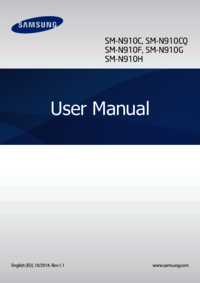

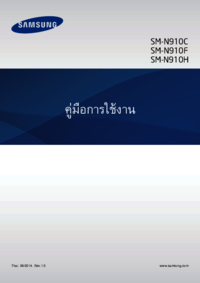





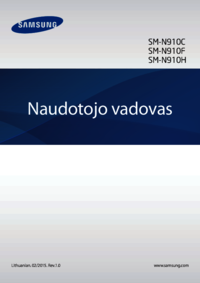












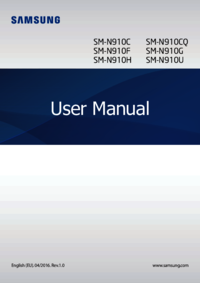





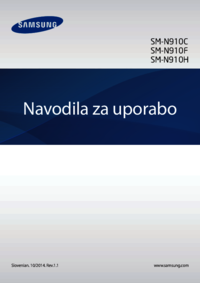




















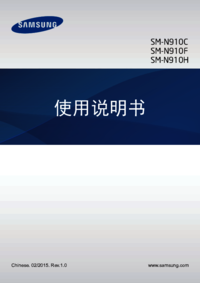

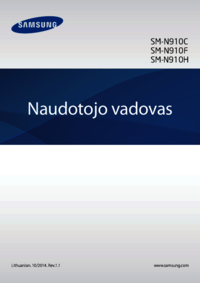




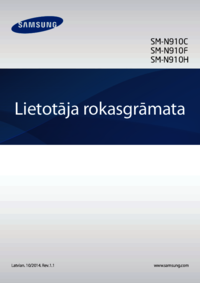





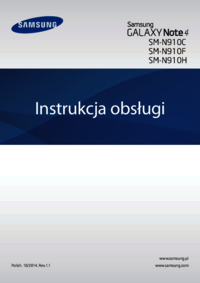

 (32 pages)
(32 pages) (86 pages)
(86 pages) (95 pages)
(95 pages) (132 pages)
(132 pages) (124 pages)
(124 pages) (144 pages)
(144 pages)







Comments to this Manuals